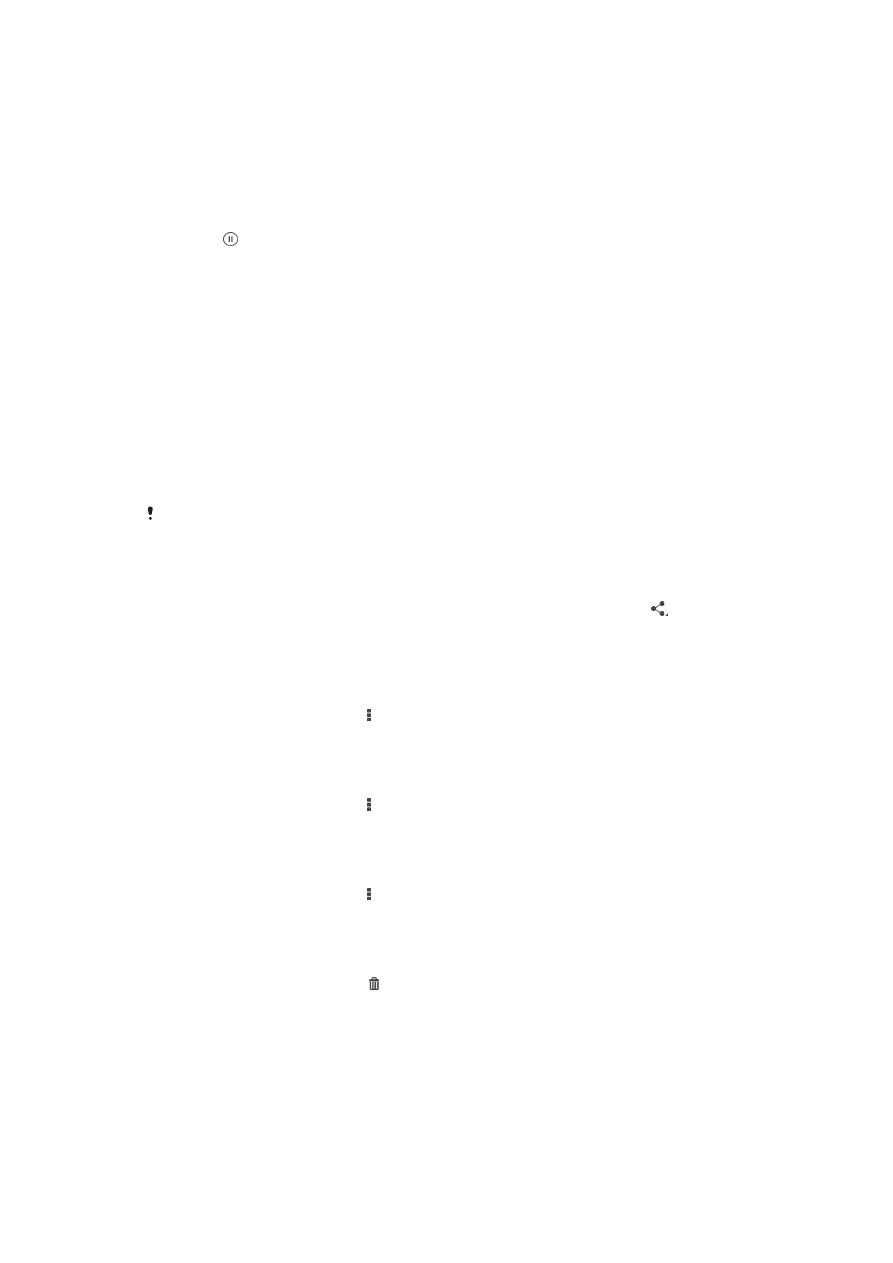
Gestione e condivisione di foto e video
È possibile condividere foto e video memorizzati sul dispositivo. È anche possibile gestirli
in diversi modi. Ad esempio, è possibile lavorare con gruppi di foto, eliminarle e collegarle
ai contatti.
Potrebbe non essere possibile copiare, inviare o trasferire elementi protetti da copyright.
Inoltre, alcuni elementi potrebbero non essere inviati se il file è troppo grande.
Condividere una foto o un video
1
In Album, trovare e sfiorare la foto o il video che si desidera condividere.
2
Sfiorare lo schermo per visualizzare le barre degli strumenti, quindi sfiorare .
3
Sfiorare l'applicazione che si desidera utilizzare per condividere la foto, quindi
seguire i passaggi ed inviarla.
Utilizzare una foto come immagine di un contatto
1
Durante la visualizzazione di una foto, sfiorare lo schermo per visualizzare la barra
degli strumenti, quindi sfiorare >
Usa come > Immagine contatto.
2
Se richiesto, selezionare
Rubrica > Solo una volta, quindi scegliere un contatto.
Utilizzare una foto come sfondo
1
Durante la visualizzazione di una foto, sfiorare lo schermo per visualizzare la barra
degli strumenti, quindi sfiorare >
Usa come > Sfondo.
2
Seguire le istruzioni sullo schermo.
Ruotare una foto
1
Durante la visualizzazione di una foto, sfiorare lo schermo per visualizzare la barra
degli strumenti, quindi sfiorare .
2
Selezionare
Ruota. La foto viene salvata con il nuovo orientamento.
Per eliminare una foto o un video
1
Durante la visualizzazione di una foto, toccare lo schermo per visualizzare la barra
degli strumenti, quindi toccare .
2
Toccare
Elimina.
82
Questa è una versione Internet della pubblicazione. © Stampato per un uso privato.

Lavorare con gruppi di foto o video in Album
1
Durante la visualizzazione dell'anteprima delle foto e dei video in Album, sfiorare ,
quindi sfiorare
Seleziona elementi.
2
Sfiorare l'elemento con cui si desidera lavorare. Gli elementi selezionati sono
indicati da una cornice blu.
3
Utilizzare gli strumenti nelle barre degli strumenti per lavorare con gli elementi
selezionati.
Per attivare la modalità selezione, è possibile toccare e tenere premuto un elemento fino a
quando la cornice non diventa blu. Quindi è possibile sfiorare altri elementi per selezionarli.